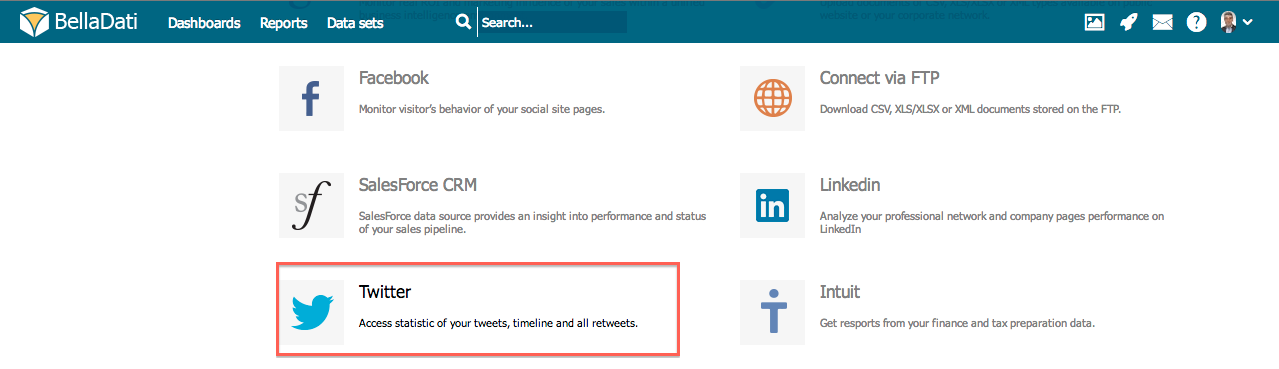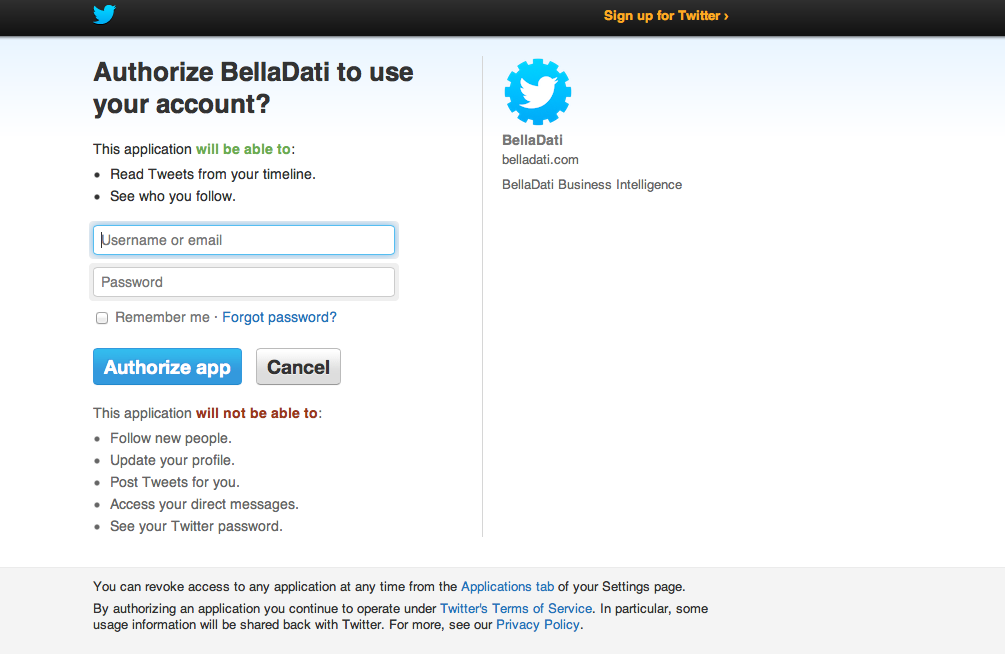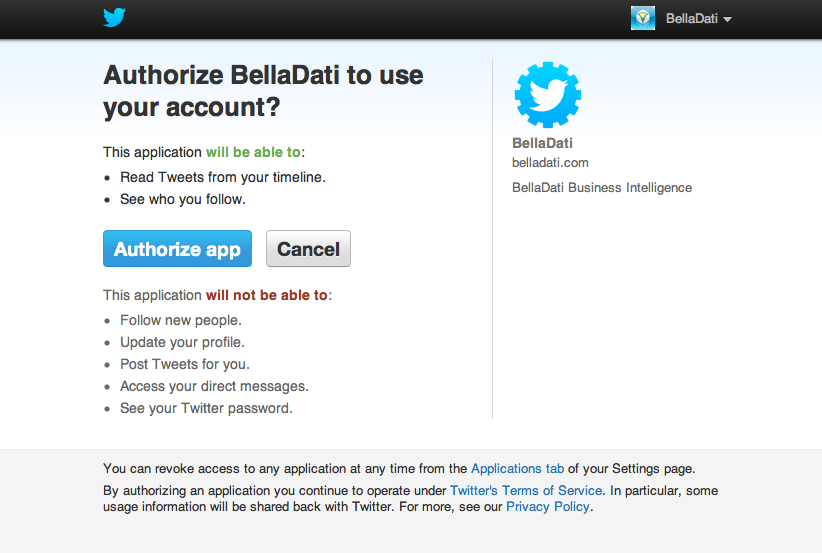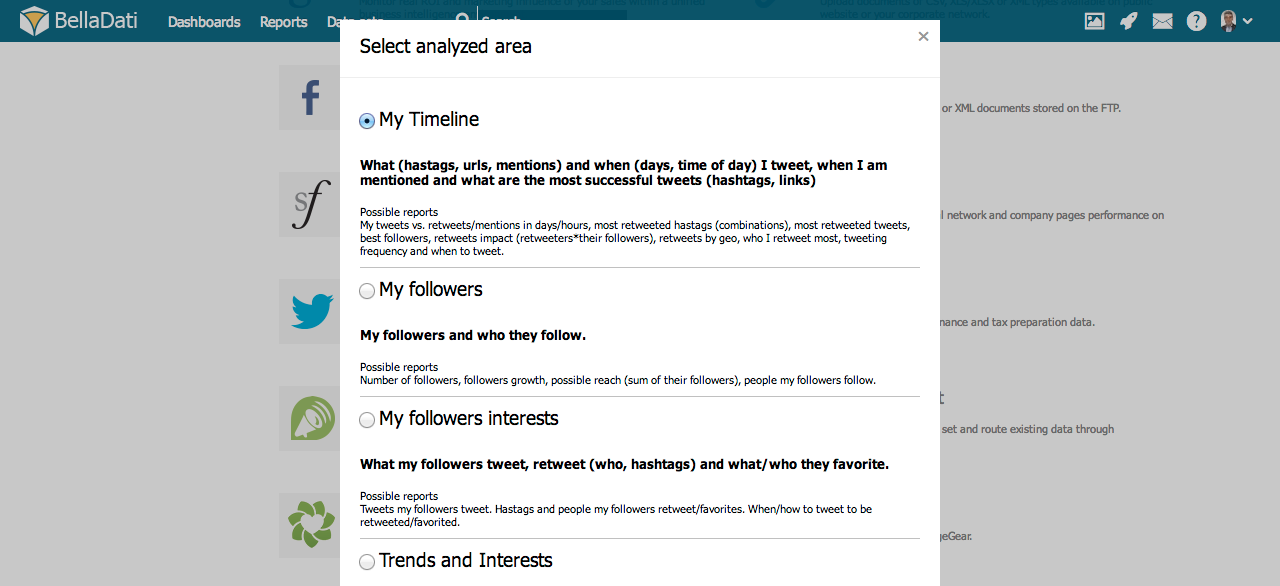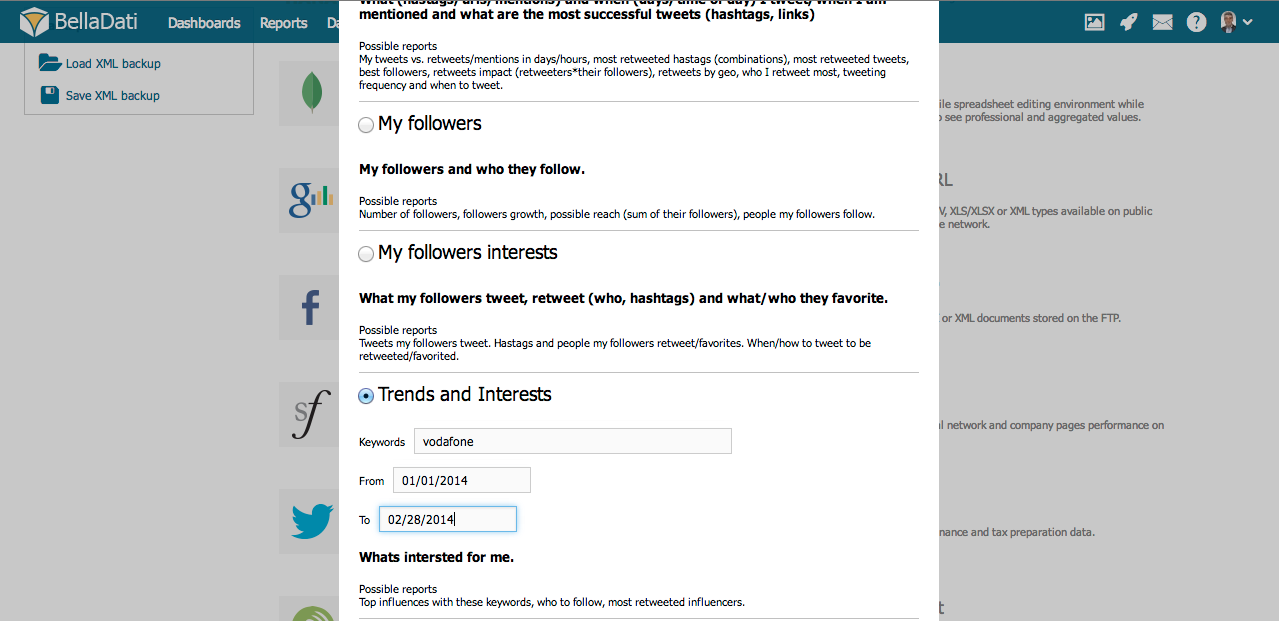Page History
...
| Sv translation | ||||
|---|---|---|---|---|
| ||||
BellaDatiで、Twitterに接続してデータを分析できます。 Twitterのデータソースに接続するには:
認証次に表示されるウィンドウでは、BellaDatiにTwitterアカウントへのアクセスを許可するよう要求します。 許可BellaDatiがTwitterアカウントのデータへアクセスすることを承認する必要があります。 Twitterアカウントにまだログインしていない場合は、次の画面が表示されます。Twitterのユーザー名とパスワードを入力し、[ログイン]をクリックする必要があります。 既にTwitterアカウントにログインしている場合は、直接ログインをクリックし、データセットの選択に進みます。
データセットの選択以下のページには、分析に利用可能なすべてのエリア(データセット)が表示されます。
目的のエリアを選択し、次へをクリックします。
データのインポート目的のエリアを選択すると、データのインポートへ進むことができます。 要求された列を選択し、必要に応じてインポート設定を使用して列タイプを変更します。インポート設定を構成したら、右上隅の[続行]をクリックしてデータのインポートを開始できます。 Twitter REST API からは、開発者が利用可能な現在のTwitterデータの概要を確認できます。 次に |
...